iPhone hiện vẫn là smartphone được yêu thích nhất hiện nay. Việc sử dụng hệ điều iOS lại càng giúp máy có nhiều tính năng thú vị hơn. Tuy nhiên trong số những tính năng đó lại là lý do gây hao pin trên iPhone. Vậy cách giải quyết như thế nào để có một chiếc iPhone luôn tràn đầy năng lượng và kéo dài tuổi thọ pin?

Pin là một điểm yếu của iPhone và khi sử dụng càng nhiều tính năng thì pin sẽ càng nhanh hết. Vì vậy để tăng tuổi thọ pin của iPhone các bạn cần giải quyết triển để những vấn đề gây hao pin nay.
1. Cập nhật ứng dụng tự động
Tính năng tự động cập nhật ứng dụng đem lại rất nhiều lợi ích cho người dùng. Tuy nhiên, tính năng này nếu hoạt động liên tục sẽ khiến cho iPhone rất nhanh hết pin và ảnh hưởng đến tuổi thọ pin của máy.
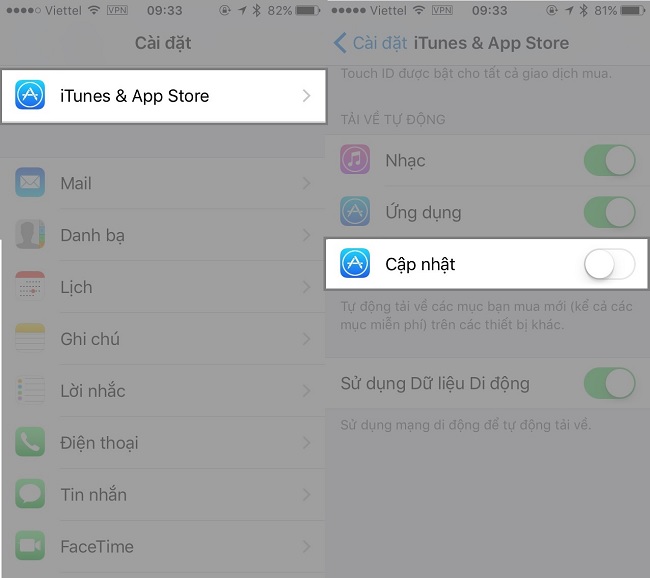
Vì vậy nếu không quá cần thiết bạn hãy tắt tính năng tự động cập nhật ứng dụng này đi và chuyển sang cập nhật thủ công.
2. Sử dụng công cụ tìm kiếm Spotlight
Những gợi ý của trợ lý ảo Siri sẽ giúp ích rất nhiều cho người dùng như: truy cập nhanh vào website, ứng dụng hay gọi thoại,... Ngoài việc khiến người dùng mất đi tính riêng tư thì đây chính là lý do gây hao pin trên iPhone ít người biết đến do phải cập nhật dữ liệu liên tục.
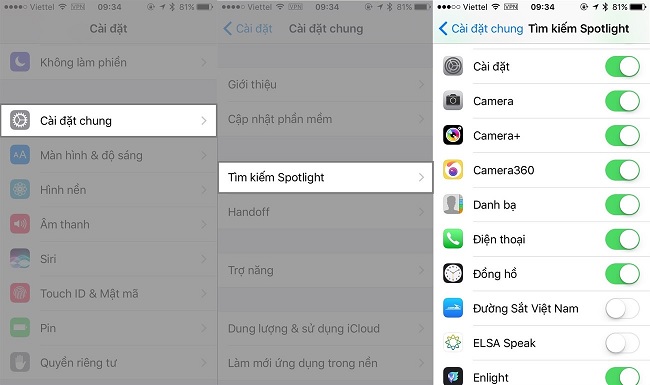
Vì vậy các bạn nên hạn chế việc tìm kiếm trên Spotlight để khắc phục tình trang ngốn pin cho iPhone.
3. Luôn bật định vị
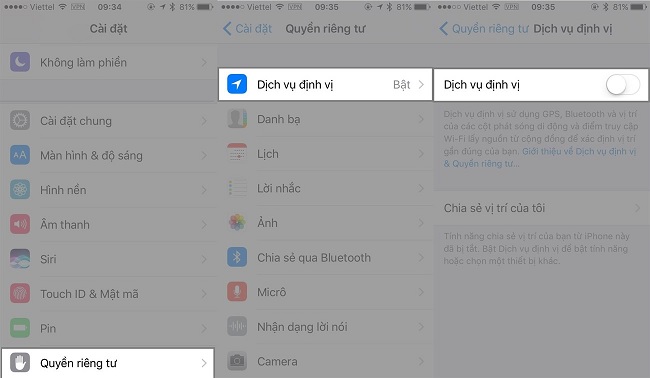
Nếu bật dịch vụ định vị, tính năng này sẽ liên tục phải hoạt động để xác định vị trí khiến iPhone nhanh hết pin hơn. Vì vậy nếu không quá cần thiết các bạn hãy tắt tính năng bày đi để tránh ngốn pin cho điện thoại.
4. Để quá nhiều thông báo ở Trung tâm thông báo
Mỗi lần xuất hiện thông báo, màn hình iPhone sẽ sáng lên. Nhưng iOS lại cung cấp 1 tính năng đó là nhắc lại thông báo màn hình vẫn khiến màn hình sáng lên theo chu kỳ nếu không tắt đi. Và đây chính là lý do gây hao pin trên iPhone.
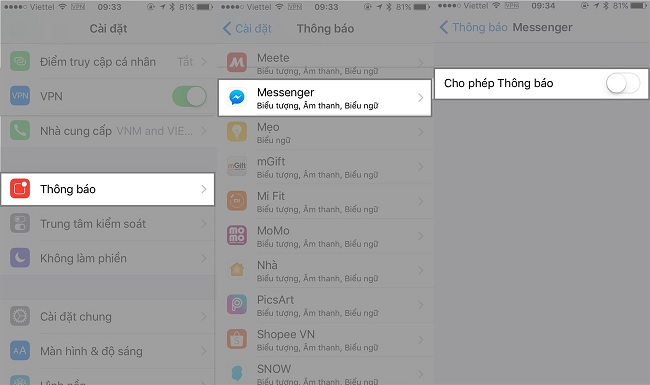
Các bạn hãy cân nhắc việc cho phép nhận thông báo của các ứng dụng sao cho hợp lý nhất. Các bạn có thể cài đặt lại để điều chỉnh những ứng dụng nào cần nhận thông báo, ứng dụng nào không.
5. Hộp thư Mail hoạt động liên tục
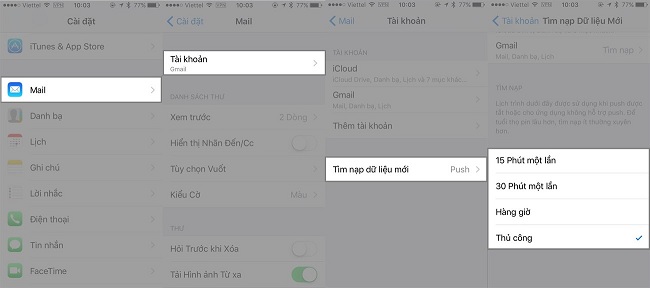
Hộp thư mail liên tục phải hoạt động để gửi thông báo đến cho người dùng sẽ khiến pin bị hao hụt năng lượng khá lớn. Vì vậy các bạn nên hạn chế giời gian check mail hoặc chỉ cho phép khi mail được khởi động.
6. Làm mới ứng dụng trong nền
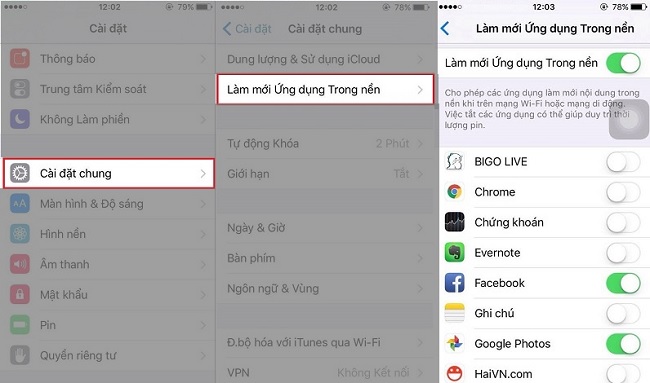
Làm mới ứng dụng trong nền đem lại nhiều tiện ích cho người sử dụng đặc biệt là hiển thị dữ liệu mới nhất. Tuy nhiên, đây lại là lý do gây hao pin trên iPhone hàng đầu. Nếu không cần cập nhật các thông báo hoặc ứng dụng liên tục thì nên vô hiệu hóa tính năng làm mới ứng dụng trong nền.
7. Chia sẻ dữ liệu AirDrop
AirDrop trên iPhone cho phép người dùng chia sẻ dữ liệu cho các thiết bị iOS khác. Tuy nhiên, AirDrop chỉ hoạt động khi có sóng Bluetooth hoặc mạng Wi-Fi. Nhưng vì liên tục phải rà soát các thiết bị xung quanh nên nó sẽ gây hao pin iPhone. Vì vậy khi không cần dùng AirDrop các bạn hãy tắt nó đi bằng cách vào Trung tâm kiểm soát -> chọn AirDrop -> chọn không nhận.
8. Giảm chuyển động trên iPhone
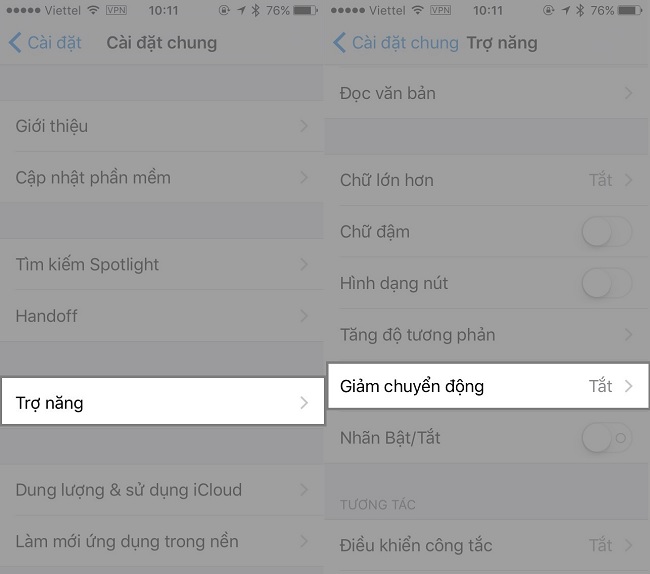
Chuyển động trên iPhone sẽ giúp máy hoạt động mượt hơn nhưng nó lại gây hao pin. Tuy nhiên, bạn cũng cần phải cân nhắc khi tắt tính năng này vì nó sẽ khiến thiết bị của bạn bị hạn chế một số tính năng hay trên iMessage của iOS 10.
9. Bật Bluetooth liên tục
Bluetooth là một tính năng hữu ích trên iPhone nhưng nếu bật liên tục sẽ khiến máy nhanh chóng hết pin. Vì vậy để tăng tuổi thọ pin cho máy các bạn nên tắt Bluetooth và bật lên khi cần thiết.
Tắt Bluetooth bằng cách vào “Cài đặt”-> chọn “Bluetooth” và tắt đi.
Các bạn chỉ cần giải quyết 9 lý do gây hao pin trên iPhone này chắc chắn thời gian sử dụng máy sẽ được lâu hơn và giúp tuổi thọ pin được tăng cao. Chúc các bạn sử dụng iPhone hiệu quả hơn.
BÀI VIẾT LIÊN QUAN


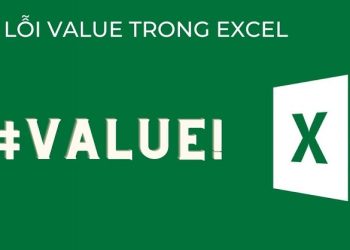





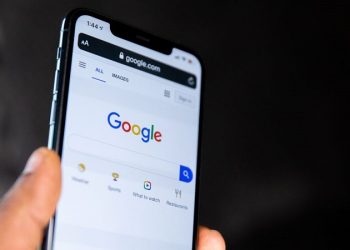




Email của bạn sẽ không được hiển thị công khai. Các trường bắt buộc được đánh dấu *
Tạo bình luận mới